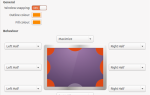Вот ситуация: вы впервые используете Ubuntu
вы прошли столько же новичков в Linux
как вы могли бы найти, но вы все еще задаетесь вопросом, какое программное обеспечение вам нужно установить. Может быть, вы даже начинаете чувствовать себя немного ошеломленным.
Не беспокойся Расслабьтесь. По сравнению с Windows, Linux — это огромный новый мир
полон захватывающих возможностей — но там также много знакомств. Используя бесплатное программное обеспечение, вы можете копировать многие повседневные задачи, без которых вам просто не обойтись.
Так что, если вы смотрите на новую установку Ubuntu и чувствуете себя немного потерянным, вот первые несколько приложений, которые вы должны установить. Это покроет большинство ваших потребностей, гарантировано.
1. Инструменты для настройки
По умолчанию Ubuntu не предоставляет большой гибкости, когда дело доходит до настройки рабочего стола. Вы можете делать такие вещи, как менять обои, использовать разные шрифты для вашей системы и устанавливать различные темы окон, но не намного.
Если вам нужен легкий доступ к некоторым из более сложных настроек, скрытых под капотом вашей системы, вам нужно установить инструмент для настройки. Выбор зависит от среды вашего рабочего стола.
,
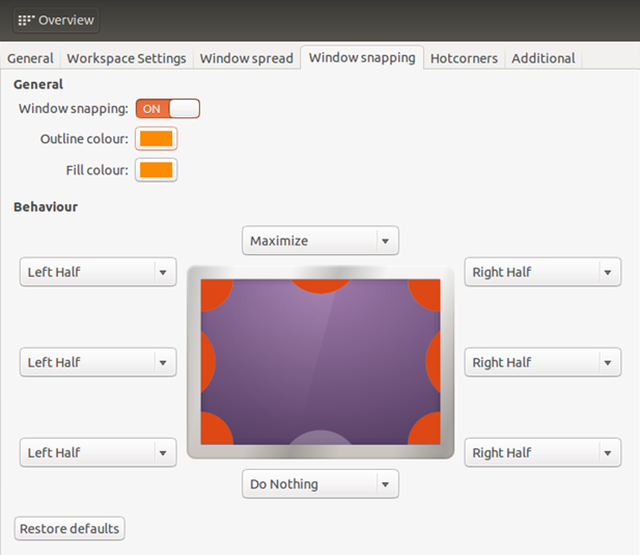
Для настольных компьютеров Unity: Вам следует установить Unity Tweak Tool, который доступен в Центре программного обеспечения. Это позволит вам изменить поведение окон и настроек сверх того, что обычно позволяет Unity.
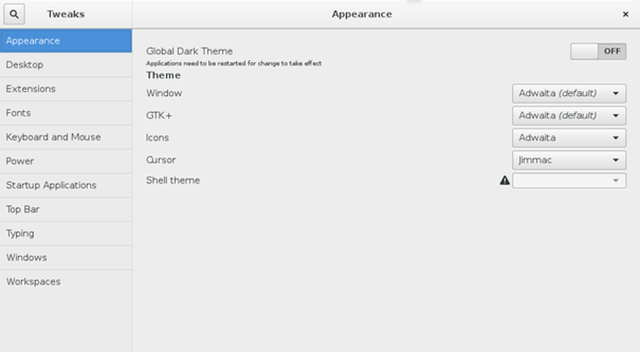
Для рабочих столов Gnome: Вам следует установить Gnome Tweak Tool, который также можно найти в Центре программного обеспечения. Расширенные настройки включают в себя настраиваемые сочетания клавиш, измененное поведение окон и детальные элементы управления темой.
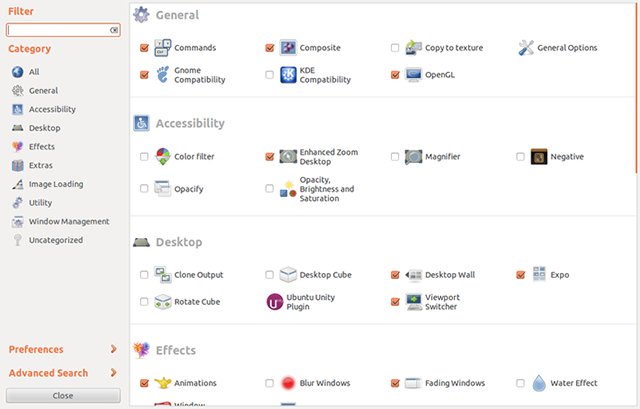
Для настольных компьютеров Compiz: Compiz — это не среда рабочего стола как таковая, а менеджер окон, который позволяет создавать 3D-эффекты и анимацию. Если вы решите использовать Compiz для управления окнами, вам следует установить Compiz Config Settings Manager из Центра программного обеспечения.
Compiz гораздо более продвинутый, чем другие инструменты настройки, описанные выше, что означает, что на первый взгляд он может быть ошеломляющим. Будьте осторожны, чтобы не изменить вещи, если вы не знаете, что они есть, иначе вы можете что-то сломать.
2. Менеджер пакетов Synaptic
За исключением вышеперечисленных инструментов настройки, я убежден, что для пользователей Ubuntu нет более важного инструмента, чем Synaptic Package Manager. Конечно, встроенный Ubuntu Software Center достаточно хорош, чтобы выполнить свою работу, но у него есть несколько недостатков и недостатков.
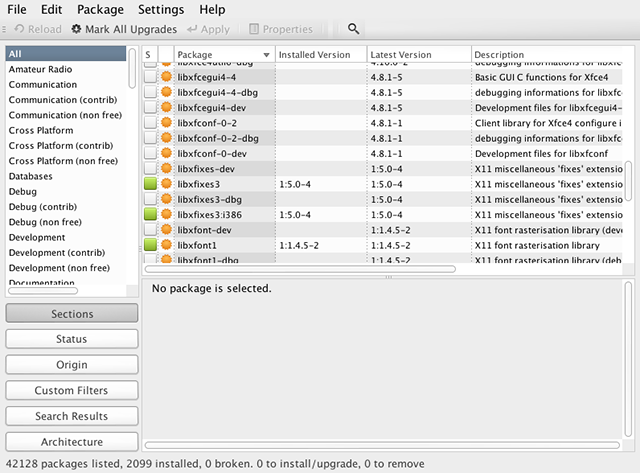
С другой стороны, Synaptic объективно лучше. Начнем с того, что он не такой медленный при просмотре пакетов и быстрее возвращает результаты поиска. Он может восстанавливать поврежденные зависимости пакетов, выполнять интеллектуальные обновления системы и имеет дружественный интерфейс.
Кроме того, в нем есть параметр для автоматического удаления пакетов после установки, что помогает уменьшить ненужное использование дискового пространства.
, Ubuntu Software Center не имеет этой функции.
Как установить: Synaptic Package Manager находится в Центре программного обеспечения.
3. Google Chrome
Я не хочу вступать в войну из-за того, какой браузер лучше для Linux
, У Chrome есть свои сильные стороны, но есть и множество причин ненавидеть Chrome
, И если я буду честен, если бы у меня был абсолютный выбор, я бы расстался с Chrome
в одно мгновение.
Но в Linux вам нужно установить Chrome. Не то, чтобы вам приходилось использовать его в качестве основного браузера — Opera на данный момент является моим любимым браузером — но есть вещи, которые Chrome может сделать так, как ни один другой браузер (по крайней мере, без особых усилий и настроек).
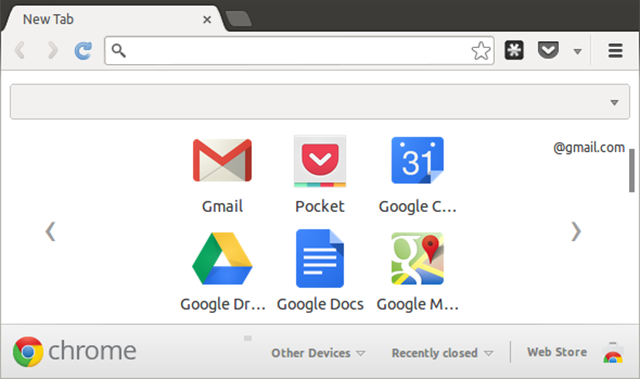
Например, если вы хотите посмотреть Netflix в Linux
, вы в значительной степени должны использовать Chrome сейчас. Существуют потенциальные обходные пути для других браузеров, таких как Firefox и Opera, но они являются настоящей головной болью, чтобы начать работать. Актуальная поддержка Flash также доступна только в Chrome.
Как установить: Chrome недоступен в Центре программного обеспечения, но установка проста. Просто перейдите на домашнюю страницу Chrome, нажмите «Загрузить», убедитесь, что вы выбрали соответствующий файл .deb, и дважды щелкните его после его загрузки для установки. После установки он будет автоматически обновляться при появлении новых версий.
4. Geary
Есть несколько настольных почтовых клиентов Linux
на выбор, и лучшим для вас является тот, который вам удобнее всего использовать, но Гири получает мой голос. Это чистый, быстрый, простой в использовании и эстетически приятный.
Базовый, но функциональный интерфейс делает его почтовым клиентом с наименьшим общим знаменателем. Вы поймете, как его использовать, как только откроете его. Поэтому я больше всего рекомендую новичкам и обычным пользователям Linux.
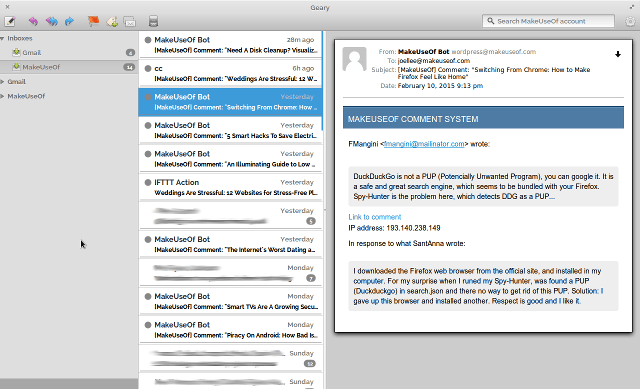
Единственным недостатком Geary является то, что в нем отсутствует множество параметров настройки. Если вы хотите изменить горячие клавиши, вы не можете. Если вы хотите отключить «Пометить как прочитанное через X секунд», вы не можете этого сделать. Маленькие вещи, которые являются абсолютно субъективными, но могут быть разочаровывающими, поэтому я не рекомендую Geary для опытных пользователей.
Как установить: Geary недоступен в Центре программного обеспечения. Для установки откройте Терминал и введите следующие три команды:
sudo add-apt-repository ppa: yorba / ppa
sudo apt-get update
sudo apt-get установить geary
5. VLC Media Player
Удивительно, но на Linux есть много отличных медиаплееров
: Bomi, SMPlayer, Miro, и этот список можно продолжить. Но хотя приятно иметь такое широкое разнообразие вариантов, есть один игрок, который постоянно опережает своих конкурентов, и этот игрок — VLC.

Самым большим преимуществом VLC является приверженность философии открытого кода.
, Очевидно, что это не единственный медиаплеер с открытым исходным кодом, но если вы также подумаете о том, насколько он полон, отточен и совершенно полезен, вы увидите, что немногие могут сравнить.
Есть так много скрытых функций VLC
что вы, вероятно, не знаете о. (Серьезно, так много функций
.) По крайней мере, вы должны установить его в качестве резервного плеера, потому что он всегда работает.
Как установить: VLC можно найти в Центре программного обеспечения.
6. Томагавк
В наши дни все меньше и больше людей покупают музыку. С распространением таких сервисов, как Spotify и YouTube, мы входим в эпоху, когда потоковая передача предпочтительнее владения
— и это наиболее верно для музыки. Тем не менее, для тех из нас, у кого все еще есть MP3, правильный музыкальный плеер имеет решающее значение.
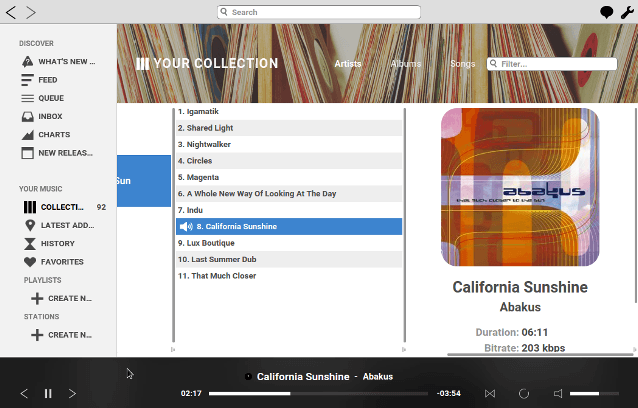
Linux музыкальные плееры
не трудно найти, а это означает, что выбрать один сложнее, чем вы думаете. Дав многим из них попытку за эти годы, я убежден, что Томагавк — лучший. Это чистый, современный и упакованный с особенностями.
Но самая убойная функция — это плагины: возможность подключения к потоковым сервисам, таким как Spotify, YouTube, SoundCloud, Deezer, LastFM и многим другим. Томагавк делает это так, что вы можете управлять всей своей музыкой — принадлежащей или транслируемой — в одном месте.
Как установить: Томагавк недоступен в Центре программного обеспечения. Для установки откройте Терминал и введите следующие три команды:
sudo add-apt-repository ppa: томагавк / ppa
sudo apt-get update
sudo apt-get установить томагавк
7. Тиксати
Здесь, в MakeUseOf, мы не потворствуем пиратству программного обеспечения или носителей. Тем не менее, мы признаем, что есть законное использование для торрент
и когда вам понадобится загрузить один из этих легальных торрентов, лучше всего, если вы сделаете это с подходящим клиентом.
К счастью, выбор современных торрент-клиентов для Linux
широко и постоянно совершенствуется. Вы, наверное, слышали о Transmission, Deluge и qBittorrent, но я действительно хочу подчеркнуть, что Tixati — самый лучший клиент, доступный прямо сейчас.
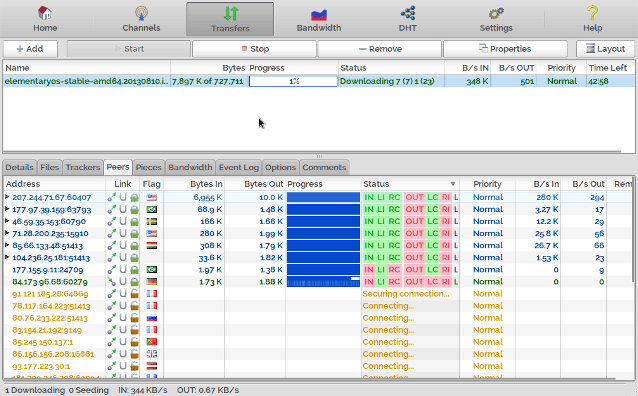
Причины, по которым Tixati предпочитают другие торрент-клиенты, включают: крошечное потребление ресурсов, быстрые загрузки, простой и понятный интерфейс и десятки функций, таких как приоритеты, определение размера полосы пропускания и графики полосы пропускания в реальном времени. У него даже есть портативная версия.
Как установить: Tixati недоступен в Центре программного обеспечения, но установка проста. Просто зайдите на домашнюю страницу Tixati, нажмите Download, перейдите в раздел Linux и убедитесь, что вы выбрали соответствующий файл .deb. Дважды щелкните загруженный файл для установки.
8. Возвышенный текст
Один из худших мифов о Linux
в том, что только программисты должны заботиться о Linux. Этот миф пагубно сказывается на операционной системе, потому что в Linux есть что любить, даже если вы никогда не видели и не писали ни строчки кода в своей жизни.
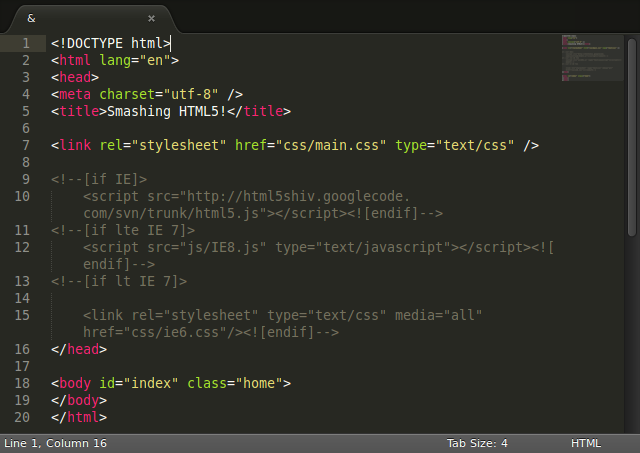
При этом нельзя отрицать, что Linux отлично подходит для программистов, и если вы вообще собираетесь заниматься каким-либо программированием или написанием сценариев, то вам действительно стоит подумать об установке Sublime Text. Это лучший текстовый редактор и почти так же хорошо, как IDE
,
Как установить: Sublime Text недоступен в Центре программного обеспечения. Для установки откройте Терминал и введите следующие три команды:
sudo add-apt-repository ppa: webupd8team / sublime-text-3
sudo apt-get update
sudo apt-get install sublime-text-installer
9. GIMP
Многие программы пытались повторить мощь и гибкость Photoshop, и хотя многие из этих программ могут выступать в качестве жизнеспособной альтернативы Photoshop на Linux
, они все терпят неудачу так или иначе. Самое близкое, что вы найдете, это GIMP.
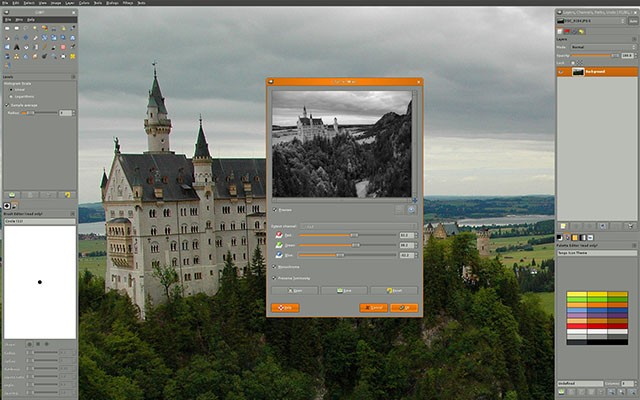
Но вот в чем дело: GIMP не может быть на том же уровне, что и Photoshop, он все еще может делать много того же
, Если в GIMP отсутствует нужная вам функция, вы можете даже расширить ее функциональность с помощью плагинов.
, И что самое приятное, GIMP на 100% бесплатен. Вы бы предпочли оплатить подписку на Adobe Creative Cloud? Скорее всего нет.
Если вы думаете, что GIMP излишний или слишком сложный для изучения, не волнуйтесь. Просто проверьте эти веб-сайты с учебниками GIMP
и эти видео уроки для начинающих GIMP
для начала. Это проще, чем вы думаете.
Как установить: GIMP можно найти в Центре программного обеспечения.
10. Dropbox
Облачных сервисов хранения
На сегодняшний день Dropbox проще всего настроить в Linux. Если вы никогда ранее не использовали Dropbox, то вам действительно следует — это отлично подходит для резервного копирования файлов, не говоря уже о творческом использовании Dropbox.
что ты не учел.
Dropbox хорошо интегрируется в Linux, и после его настройки вам больше не придется возиться с ним, если вы этого не хотите. Все просто работает, и такой комфорт отлично подходит новичкам в Linux.
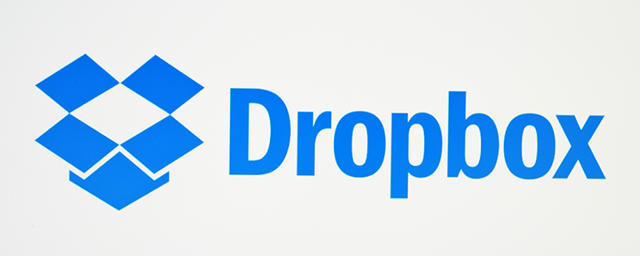
Если вы собираетесь использовать Dropbox, воспользуйтесь этими способами, чтобы разблокировать больше места
а также эти быстрые сокращения Dropbox
, Если вас беспокоит безопасность, сделайте эти шаги в направлении более безопасного облачного хранилища
и избежать этих вредных привычек безопасности
, Тогда вам не о чем беспокоиться.
Как установить: Dropbox доступен в Центре программного обеспечения, но я уже сталкивался с проблемами при установке, поэтому я рекомендую вместо этого перейти на страницу загрузки Dropbox и получить файл .deb, соответствующий вашей системе. Дважды щелкните по нему, чтобы установить после загрузки.
11. Steam
Linux становится серьезной платформой для игр
, Он еще не дошел, но он уже в пути, и есть много свидетельств того, что Linux может догнать Windows
всего через несколько лет. Один из крупнейших этапов? Релиз Steam для Linux.
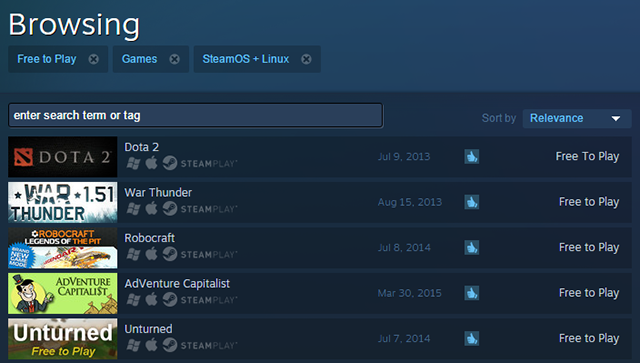
Steam — один из лучших способов загрузить игры на Linux
, Библиотека игр обширна, сообщество огромно, а сами игры чертовски хороши. Пока не во все игры в Steam можно играть, но число, в которое можно играть, растет день ото дня, и сам Steam тоже постоянно улучшается.
На данный момент вам придется иметь дело с тем, что многие игры, такие как бесплатные MMORPG, являются родными для Linux.
— придется играть за пределами Steam.
Как установить: Steam можно найти в Центре программного обеспечения. Однако после установки вы можете столкнуться с проблемами, и в этом случае вам следует обратиться к этой странице устранения неполадок.
Какие у вас должны быть приложения?
Я знаю, что мы только коснулись поверхности того, что доступно в Linux, но если бы мне пришлось выбрать 11 абсолютных предметов первой необходимости, это был бы мой выбор. Новички в Linux должны сразу почувствовать себя более комфортно с этими приложениями, установленными в их системах.
Теперь твоя очередь. Если бы вы могли жить только с 11 приложениями в вашей системе, что бы они были? Поделитесь ими с нами в комментариях ниже!
Изображение предоставлено: Dropbox от tanuha2001 через Shutterstock